Зміст
При завантаженні ISO-файлу Windows 10 або 8 за допомогою інструменту "Створення носія" ви побачите, що в папці "sources" (X:\Source\install.esd) знаходиться файл "install.esd". Файл install.esd - це стислий і зашифрований файл, який містить повну копію операційної системи Windows в захисному контейнері.
Файл install.esd, може бути використаний як джерело відновлення, при використанні інструменту командного рядка DISM з ключем /Source для відновлення Windows 10 або Windows 8/8.1.
- DISM /Online /Cleanup-Image /RestoreHealth /Source:ESD:X:\Sources\install.esd
Але багато користувачів скаржилися, що навіть використовуючи правильний файл install.esd, інструмент DISM не міг знайти вихідні файли, необхідні для відновлення.
Після багатьох тестів я зрозумів, що DISM не зміг знайти вихідні файли, помилка сталася через те, що в останніх версіях Windows файл install.esd може містити кілька образів Windows 10 (файли install.wim), для декількох версій Windows (наприклад, Windows 10 Pro, Windows 10 Home і т.д.), тому DISM не зміг знайти правильні файли, необхідні для відновлення Windows. (Щоб переглянути весь вміст статтіфайл install.esd можна використовувати 7zip)
У цьому посібнику ви знайдете докладну інструкцію про те, як розпакувати файл install.esd, щоб отримати правильний файл install.wim, необхідний для відновлення Windows 10 або Windows 8/8.1 (Експорт Install.WIM з Install.ESD).
Стаття до теми:
- Як витягти INSTALL.WIM файл, який містить кілька INSTALL.WIM файлів.
Як перетворити install.esd в install.wim (Windows 10/8)
1. З інсталяційного носія Windows, копія в "Урядовому кур'єрі". install.esd з папки "sources" (наприклад, X:\sources\install.esd) в папку корінь папка з диск С: *
* Примітка: Якщо ви використовуєте файл образу ISO, спочатку кріплення Якщо ви використовуєте Windows 8/8.1, то прочитайте цю статтю: Як змонтувати ISO-файли.

3. Клацніть правою кнопкою миші на Старт меню  та оберіть Командний рядок (Admin).
та оберіть Командний рядок (Admin).
4. Тип cd\ перейти в кореневу папку диска C:\
5. Потім введіть наступну команду і натисніть Увійдіть для того, щоб знайти, які саме образи знаходяться у файлі "install.esd":
- dism /Get-WimInfo /WimFile:install.esd
6. Відповідно до встановленої версії Windows 10 зверніть увагу на індексний номер *.
Наприклад: Якщо у Вас на системі встановлена Windows 10 Домашня версія, то індексний номер - "2".
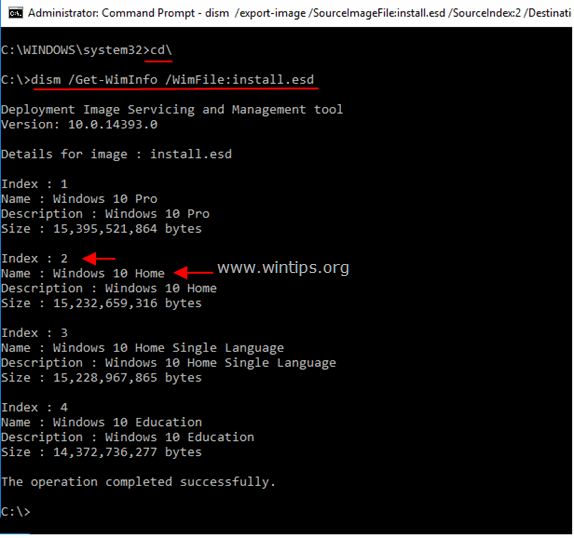
7. Потім дайте команду, наведену нижче, щоб розпакувати відповідний вашій версії Windows файл "install.wim" (Індексний номер): *.
- dism /export-image /SourceImageFile:install.esd /SourceIndex:IndexNumber /DestinationImageFile:install.wim /Compress:max /CheckIntegrity
* Примітки:
1. Замініть IndexNumber відповідно до встановленої версії Windows 10.
Наприклад, для даного прикладу (для комп'ютера на базі Windows 10 Home) ми хочемо розпакувати файл install.wim з індексом номер=2. Отже, команда буде мати вигляд:
- dism /export-image /SourceImageFile:install.esd /SourceIndex:2 /DestinationImageFile:install.wim /Compress:max /CheckIntegrity

2. Якщо ви отримали " Помилка 11. Зроблено спробу завантажити програму з неправильним форматом " після виконання вищевказаної команди змініть параметр /Стиснути аргумент* з "max" на "fast", або на "none", або на "recovery".
На сьогоднішній день, на жаль, це не так. /Стиснути тип стиснення, що використовується для початкової операції захоплення. максимум imum забезпечує найкраще стиснення, але потребує більше часу для захоплення зображення. швидкий забезпечує більш швидке стиснення зображень, але результуючі файли мають більший розмір, ніж ті, що стискаються за допомогою опції максимум Це також тип стиснення за замовчуванням, який використовується, якщо не вказати аргумент. Використовуйте відновлення Експортувати образи кнопкового скидання. Отримані файли мають значно менший розмір, що, в свою чергу, значно зменшує обсяг дискового простору, необхідний для збереження образу кнопкового скидання на диску відновлення. Файл призначення повинен бути вказаний з розширенням .esd. немає не стискає захоплене зображення взагалі.
7. Після завершення процесу на диску C: (C:\install.wim) у Вас повинен з'явитися експортований файл install.wim.
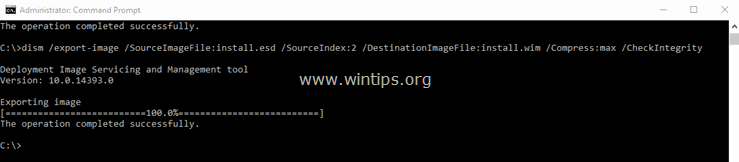
Ось і все! Дайте мені знати, якщо цей посібник допоміг вам, залишивши свій коментар про ваш досвід. Будь ласка, поставте лайк і поділіться цим посібником, щоб допомогти іншим.

Енді Девіс
Блог системного адміністратора про Windows





